Вы тут: Главная → Вопрос — Ответ → Как экспортировать и импортировать контакты в Windows Phone
В одном из писем брату я попросил его прислать мне номера телефонов примерно дюжины людей из его контактов. Я забыл, что у него тоже Windows Phone, иначе бы подсказал самый удобный для нас обоих способ. Тем сильнее меня порадовал прикрепленный к письму CSV-файл!
На первый взгляд, в ОС Windows Phone встроена лишь возможность импорта контактов с SIM-карт. Поэтому меня не очень удивило, что существуют платные приложения для экспорта контактов Windows Phone. Видимо, их авторы рассчитывают на то, что пользователи этих смартфонов не в курсе, что это можно сделать быстро и совершенно бесплатно.
Контакты Windows Phone автоматически синхронизируются с Windows Live, что позволяет использовать общую адресную книгу в Интернете, смартфоне и Windows 8. Функции импорта и экспорта контактов возложены на веб-интерфейс Windows Live! Там собраны все облачные службы (Outlook, SkyDrive, People), которые очень похожи на современные приложения Windows 8.
- Войдите в свой профиль.
- Переключитесь на приложение «Люди».
- Выберите экспорт или импорт контактов.
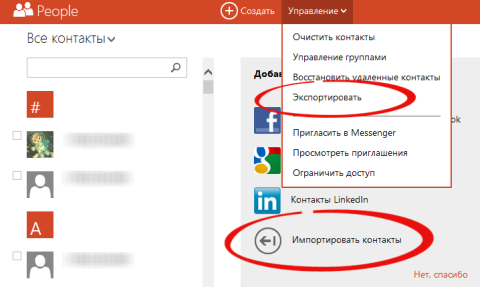
Увеличить рисунок
Дальше вы справитесь, следуя инструкциям на экране.
Мой брат экспортировал все контакты в CSV-файл и отредактировал его, оставив только те, которые я просил. Мне осталось лишь импортировать их. Отмечу, что экспортировать только выбранные контакты нельзя – происходит экспорт всей адресной книги, даже если отметить флажками конкретных людей.
Как видите, все очень просто, если не забывать, что Windows Live – это центр управления вашим аккаунтом Microsoft. В какой-то мере это компенсирует недостатки мобильной ОС, ибо в ней не предусмотрена возможность отправки даже одного контакта другому лицу из адресной книги (sic!).
Другие способы синхронизации контактов Windows Phone
По сложившейся традиции я изложил в блоге пример из личной практики, когда двум владельцам Windows Phone нужно было обменяться десятком контактов.
Поскольку я никогда не пользовался смартфонами под управлением iOS и Android, я надеюсь, читателей не затруднит рассказать в комментариях, как в них решается эта задача.
Конечно, в смартфонах под управлением ОС Microsoft предусмотрены способы синхронизации контактов для разных ситуаций. Недавно @WindowsPhoneRu опубликовал их в Facebook в виде схемы (плиточной, конечно).
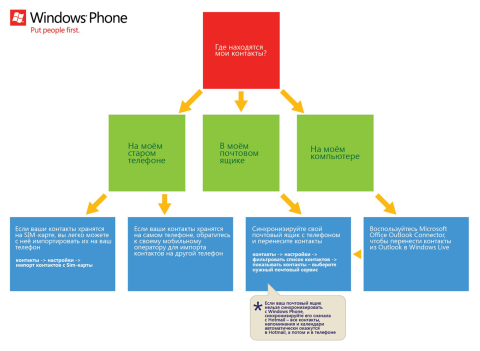
Увеличить рисунок
Если в этой схеме что-то не так, сообщите @WindowsPhoneRu 
Я догадываюсь, что большинству постоянных читателей блога эта запись не слишком интересна, но она пригодится тем, кто будет искать решение похожй задачи в сети. По возвращении из отпуска я планирую опубликовать серию статей, которыми надеюсь заинтересовать более широкую аудиторию. Речь пойдет об установщиках программ, чья роль внезапно возросла в Windows 8 
При покупке нового смартфона пользователь, конечно же, захочет сохранить все номера со старого аппарата. Принцип работы с контактами отличается на различных операционных системах, и в этой статье мы рассмотрим, как скопировать данные с телефона под управлением Windows Phone или передать их на него, в зависимости от ситуации.
Контакты на SIM-карте
Экспортировать номера на SIM-карту смартфон на Windows 10 Mobile, увы, не может, зато сохранить их в память аппарата с «симки» очень легко. Для этого нужно запустить приложение Люди, перейти в «Параметры», выбрать опцию «Импорт с SIM-карты» и указать, с какой карты и в какую учетную запись будет производиться копирование.



В мобильных устройствах, работающих на Windows, пользовательские данные хранятся в «облачных» сервисах Microsoft. Поэтому перенести контакты с Windows Phone на другой смартфон с этой же ОС очень просто – достаточно войти в учетную запись пользователя на втором телефоне и установить соединение с интернетом: номера телефонной книги и контакты из Skype будут перемещены в новый аппарат автоматически.
Также можно воспользоваться услугами сервиса Outlook, чтобы экспортировать контакты из Windows Phone. Последовательность действий следующая:
Шаг 1. Зайти на официальный сайт Outlook, войти в аккаунт пользователя и выбрать категорию «People»

Шаг 2. Нажать кнопку «Manage» и в выпадающем меню выбрать пункт «Export contacts»

Шаг 3. Выбрать, какие контакты необходимо скопировать, и нажать кнопку «Export». Адресная книга будет сохранена в формате *.csv

Шаг 4. Скопировать файл с контактами на смартфон и открыть. Номера будут сохранены в память телефона.
Также после выполнения операции экспортирования можно перейти на сайт Outlook, войти в аккаунт пользователя, который желает импортировать контакты, нажать кнопку «Manage», в выпадающем меню выбрать пункт «Import contacts», указать формат импорта «Outlook 2010, 2013, or 2016» и задать путь к файлу, где хранятся данные, после чего нажать кнопку «Upload». При следующем подключении смартфона с этим же аккаунтом пользователя, произойдет синхронизация номеров.
Перенос контактов между Windows Phone и Android устройствами
Чтобы сохранить контакты на Windows Phone с Android-устройства и наоборот, можно использовать три способа:
Способ 1
Скинуть контакты с помощью интерфейса Bluetooth, облачных сервисов, социальных сетей или текстовых сообщений. Для этого нужно запустить приложение Люди, зайти в нужный контакт, нажать кнопку «Поделиться контактом» и выбрать подходящий вариант. Минусом этого способа является невозможность отправки сразу нескольких контактов, поэтому придется выделять и передавать каждый номер по отдельности.

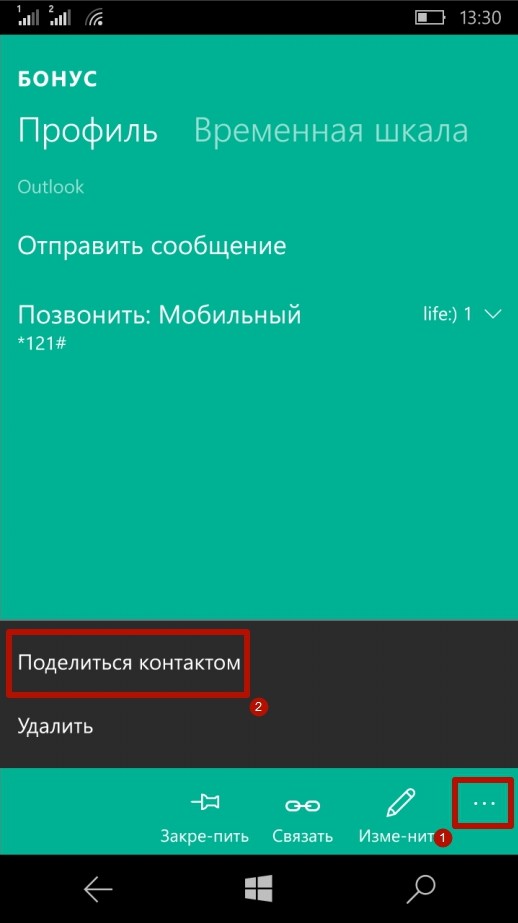

Способ 2
Сохранить данные и конвертировать в нужный формат. В предыдущей главе мы рассказали, как сохранить контакты с помощью сервиса Outlook. Некоторые Android-устройства не могут распознать формат *.csv, в котором сохраняются номера. Аналогично, при экспортировании данных с Android, некоторые Windows-смартфоны не распознают формат *.vcf, в котором операционная система сохраняет контакты.
Решить проблему поможет любой компьютер, работающий под управлением Windows. Достаточно выполнить несколько простых действий (рассмотрим на примере конвертации csv в vcf):
Шаг1. Перейти по адресу C:users*имя учетной записи пользователя*Contacts (вместо C: может быть любой другой раздел жесткого диска, на котором установлена операционная система) и нажать кнопку «Импорт»

Шаг 2. Выбрать формат, в котором сохранен файл с контактами и нажать кнопку «Импорт»

Шаг 3. Нажать кнопку «Обзор», указать путь к искомому файлу и нажать кнопку «Далее»

Шаг 4. Установить галочки напротив нужных параметров (имя, фамилия, улица, город, телефон, и так далее) и нажать кнопку «Готово». Все контакты будут извлечены из файла и перемещены в папку Contacts.
Шаг 5. В этом же окне нажать кнопку «Экспорт», выбрать формат, в котором будет сохранен файл, и нажать кнопку «Экспорт»

Шаг 6. Указать путь к папке, в которую будут сохранены номера и нажать кнопку «Ок». Контакты будут экспортированы в нужный формат
Шаг 7. Скопировать файлы в смартфон и открыть. После этого номера будут сохранены в адресной книге телефона
Аналогичным образом производится конвертация из vcf в csv. Стоит учесть, что иногда сохранение данных в другом формате происходит не совсем корректно, и в таких случаях пользователю придется вручную править контакты.
Способ 3
Перенести контакты между Outlook и Gmail аккаунтами. Для этого нужно, после сохранения данных в сервисе Outlook, зайти на сайт, где хранятся контакты пользователя в аккаунте Google, нажать кнопку «Импортировать» и выбрать вариант «Импортировать из файла CSV или vCard», после чего указать путь к файлу с данными. Будет произведен импорт номеров, и при следующей синхронизации на Android-смартфоне появятся все перенесенные контакты.
10%
OFF
Code
|
1 Uses
Shop & Save 10% First Purchase | Windows Phone Voucher code
Sale
Free gift with Email Subscription | Windows Phone Promo
30%
OFF
Sale
|
End 05/14
30% Off Windows 10 Mobile End of Support
20%
OFF
Sale
|
1 Uses
Windows Phone Best-Selling Items! Get Extra 20% Off

Sale
Amazon Sale: Windows Phone Deals
80%
OFF
Sale
|
3 Uses
Up to 80% Off: Free shipping & Freebie at Windows Phone
Sale
|
5 Uses
Free delivery Your First Order at Windows Phone
Sale
|
1 Uses
Snag Limited-Time Windows Phone Deals and Vouchers
Sale
Freebie On Select Products | Windows Phone Offer
Sale
|
2 Uses
Free delivery Your First Order | Windows Phone Deal
50%
OFF
Sale
|
2 Uses
Featured Deals! Shop and Save Extra 50% Off on Galaxy S9
15%
OFF
Sale
|
1 Uses
First Order at Windows Phone: Grab 15% Off
Sale
Top Voucher Codes & Discounts Windows Phone Official Website

Sale
Ebay’s Choice: Windows Phone Deals
Can’t find the right codes? 👉Try our AI Voucher Finder!
Try Now
Alert for Windows Phone Voucher Codes
Thanks! You’re now subscribed to Voucherannie.
Related Stores for Windows Phone
-
Mobile Unlocked Vouchers
-
Jitterbug Vouchers
-
Alibaba Vouchers
-
Playmobil CH Vouchers
-
Tylt Vouchers
-
Idealo Vouchers
-
EMobiStudio Vouchers
-
Everlane Vouchers
-
PrePayMania Vouchers
-
Carphone Warehouse Vouchers
-
Ur Vouchers
-
Plus Sklep Vouchers
Unpopular Windows Phone Promo Code and Discount Code
15%
OFF
Sale
|
3 Uses
|
04/2025
Recommended Bundles: Extra 15% Off at Windows Phone
70%
OFF
Sale
|
1 Uses
|
04/2025
Certified pre-owned — Grab Extra 70% Off at Windows Phone
75%
OFF
Sale
|
04/2025
Up to 75% Off: Clearance Savings at Windows Phone
Code
|
04/2025
Enter Email to Get a Voucher Code at Windows Phone
Sale
|
2 Uses
|
04/2025
Free shipping Your First Shopping at Windows Phone
15%
OFF
Sale
|
2 Uses
|
04/2025
First Order at Windows Phone: Get 15% Off
35%
OFF
Sale
|
4 Uses
|
03/2025
Save Up to 35% on Windows 10 Mobile End of Support
25%
OFF
Sale
|
3 Uses
|
03/2025
25% Off FAQ from Windows Phone
75%
OFF
Sale
|
1 Uses
|
03/2025
Last-Minute Deals! Up to 75% Off at Windows Phone Clearance Vouchers
Sale
|
4 Uses
|
03/2025
Freebie with Email Signup | Windows Phone Voucher
About Windows Phone
|Grab the top 2025 Windows Phone discount codes and promo codes to get extra savings with Voucherannie right now.
FAQs For Windows Phone
Is There Any Way To Get A Better Discount On Windows Phone?
The average price cut for Windows Phone is 34% off. The top price cut available currently is 80% off from «Up to 80% Off: Free shipping & Freebie at Windows Phone».Get in on this offer before it runs out!
Can I Count On The Validity Of Windows Phone Voucher Codes?
Voucherannie teams up with thousands of brands and offers various classes of voucher codes for online shoppers. If a code is labeled as ‘Verified’, that indicates we have confirmed its genuineness and it is a practical code on windowsphone.com. Currently, Windows Phone has 0 verified deals and offers overall.
How To Use Voucher Codes On Windows Phone?
There are typically two types of deal for Windows Phone — the voucher code and the deal. If you want to use a voucher code on your item, you should paste it at the checkout. The discount will be instantly used. Confirm the discount is applied to the total before completing the transaction. When it comes to this savings period, you can proceed without a code.
Why Is The Windows Phone Voucher Code Never Working?
The most possible reasons that the Windows Phone voucher code doesn’t work typically include: there are exceptions to this rule, the code might have been deactivated, the code can not be passed or may only be used once. It’s also probable that your order didn’t meet the criteria of paying a certain amount of money.Check the terms and conditions for any exclusions or restrictions.
How Do I Get More Windows Phone Deals?
Signing up for the Windows Phone newsletter is an easy way to save. You will get an alert once we have the most current deals and exclusive offers from the e-commerce website. Don’t miss out on amazing deals here at Voucherannie, so be sure to add us to your favorites and start saving!
More Information About Windows Phone
About Windows Phone
Windows 10 Mobile End of Support: FAQ|Read this Q&A to learn about Windows 10 Mobile End of Support.
Disclaimer
Note that customers can offer Windows Phone discount codes which may be expired or invalid. Prices and availability of the deals could be altered without notification.
Endorsement
By buying through links on Voucherannie, we may be compensated with a commission. Thank you for your support. Learn More
Page Editor of Windows Phone
Lillie Byrd is a saving expert. He has been a newspaper reporter and editor, authored a personal finance book in 2012. She previously was a reporter at Digital Journal, covering consumer products, society, and other business topics. She also has a certificate in finance from Boston University.
Last Updated on January 8, 2024 by Jason Ben
When Mricrosoft and Nokia brought Lumia with Windows phone system to the public, all people are astonished by the unstanding design. While since iOS and Android were dominating the mobile phone system, Windows phone and Lumia vanished in the market..
If you have an old Windows phone, such as Nokia Lumia 830, Microsoft Lumia 640, or even Nokia Lumia 1020, and you have many contacts in the phone, now you want to import them into a new phone like iPhone or Samsung phone.
Don’t worry, we created this article as a guide to help you out with that. We provided all the information you should know and included some helpful solutions. Check them out!
In this article
- Part 1: How to Export Contacts from Windows Phone to Android Phone and iPhone
- Part 2: Best Way to Export or Transfer Lumia Windows Phone Contacts

How to Export Contacts from Windows Phone to Android Phone and iPhone
These are the methods we tried and tested. Check them out and see what works best for you.
Method 1: Transfer Contacts from Windows Phone to Android
To move contacts from your Windows phone to your brand new Android, you may use the People app. If you use the same Microsoft/Outlook account on both your Lumia phone and PC, then this app will snyc your phone contacts, and you will be able to access them on your computer. After that, you then import those contacts to your Android phone. Here’s how.
Step 1: Link your phone and PC
Open the People app on your Windows phone > Settings > Add an Account > select Microsoft account or Outlook account.
Step 2: Export your Contacts
Sign in to Microsoft account on your computer. In the People tab, you can manage to export all contacts to local in .csv file.
Note: If you just want to transfer your Windows phone contacts to a new phone (Android phone/iPhone)or other places, VCF and VCard are the best choice, if you want to have a back up of your contacts or you just want to view those contacts, you can choose CSV.
Step 3: Send your Contacts to your Android phone
Go to contact.gmail.com and login in with your Google account on your PC (it should be the same account used on the Android phone).
Click Create Contact > Create Multiple Contacts > Import Contacts.

Tick the Select File button, then locate and select the contacts you just imported.

After that, the contacts will now be saved on your Google account. You will be able to access them through your PC and Android phone.
Method 2: Transfer Contacts from Windows Phone to iPhone
It is much easier to copy contacts from Windows phone to iPhone since in the iOS contacts settings, you can simply add your Outlook acount to add all your Outlook contacts to your iPhone contact list.
Step 1: Sync all your Windows phone contacts to your Outlook account by adding your Outlook account to your people app on Windows phone.
Step 2: On your iPhone, move to Settings > Mail, Contacts, Calendars > Add Account > Outlook, then type in your user name and password.
Then iOS will help you sync all Windows phone contacts to your iPhone via your Outlook account.
Best Way to Export or Transfer Lumia Windows Phone Contacts
Although both methods above are helpful, the process is a bit too complicated. Plus, there’s a chance that not all the data on each contact will be transferred.
To assure that every detail you saved on each contact will be saved, we highly recommend using MobileTrans.
All-in-one Phone Transfer
One-click Phone and PC Data Transfer
(iOS & Android) Transfer Data From One Phone to Another
Back up Android phone to Computer (PC/Mac), One-Click to Transfer Back
Bulk Selection and Transfer with Handy Steps
Win Download Mac Download
MobileTrans will give you a much more convenient experience when exporting or transfering contacts from Windows phone.
This tool will not import/export your contacts, but it will also transfer other phone data from one device to another, such images, videos and more.
Rest assured that all your contacts will not lose any data. All the phone numbers, images, email address, and other information will be visible after the transfer. That’s a guarantee! Try it now!
Export Contacts from Lumia Windows Phone via MobileTranss
To get started, simply follow each step below.
Step 1: Install and launch MobileTrans on your computer by clicking the button below.
Step 2: Launch MobileTrans then plug in both phones to your computer. Select Phone Transfer > Phone to Phone. The program will detect the devices, you have to set your Lumia phone as source phone, the other phone as destination phone by ticking the Flip button.

Step 3: Tick Contacts from the list, then click Start. All old Lumia phone contacts will be moved to your new phone.
As you can see there are so many ways for us to transfer or export data from a Windows phone. While among all those methods, we have to choose the best one or the easiest one, since we obviously don’t want to spend a long time to deal with this. And because of that, MobileTrans will be our most recommended option.
Если раньше телефоны использовались лишь для общения по сотовым сетям, то их преемники в виде смартфонов обладают куда более богатым набором функций и возможностей. Однако, при этом они не утратили одну из своих главных возможностей – осуществление и принятие звонков. Чтобы обладатели этих девайсов не запоминали мобильные номера всех своих родственников, близких, друзей, знакомых, коллег по работе или не записывали их вручную в блокнот/записную книжку, разработчики мобильных операционных систем придумали приложения, позволяющие записывать и хранить контакты в памяти устройства или же на серверах специальных сервисов. Последние очень помогают в тех случаях, когда пользователь обладает сразу же несколькими смартфонами или же в какой-то момент решается на приобретение нового девайса. Но они не всегда надёжны. Иногда сервисы могут нестабильно работать из-за каких-то изменений, проделанных в них. Это, в свою очередь, может привести к не очень-то приятным последствиям. Примером тому служит Outlook и другие сервисы Microsoft, которые вместе с ним получили обновлённый дизайн. Именно это изменение повлекло за собой возникновение сразу же несколько проблем, в числе которых исчезновение недавно добавленных контактов и фотографий, когда-либо прикреплённых к контактам. Если вы не желаете, чтобы с вашими контактами на Windows 10 Mobile и Windows Phone 8.1 случилось то же самое после получения обновлённого дизайна Outlook, «Люди» и других сервисов, рекомендуем вам сохранить контакты в надёжное место. О том, как это сделать, вы сможете узнать, прочитав данную инструкцию.

Способ 1. Сохранение контактов с помощью веб-версии «Люди»
Данный способ подходит как для пользователей Windows 10 Mobile, так и для обладателей устройств с Windows Phone 8.1 на борту. Для сохранения контактов по этому способу нужен браузер и немного свободного времени.
1. Перейдите по ссылке на сайт «Люди».
2. Войдите под своей учётной записью Microsoft, привязанной к смартфону. В левой части веб-страницы должен появиться список контактов.
3. Нажмите на надпись «Управлением», затем на «Экспорт для Outlook.com и других служб», выберите предпочитаемую директорию и нажмите на «Сохранить», чтобы экспортировать их на компьютер или любое другое устройство, с которого выполняются все эти действия.
Способ 2. Сохранение контактов с помощью приложения «contacts+message backup»
В теории, приложение «contacts+message backup» должно создавать резервную копию контактов и SMS/MMS-сообщений как на смартфонах с Windows Phone 8.1, так и работающих под управлением Windows 10 Mobile. По крайней мере, в системных требованиях на странице с данным приложением в Магазине Windows числится мобильная «десятка». На практике получается так, что при попытке создать резервную копию контактов на Windows 10 Mobile происходит вылет приложения, в то время, как на Windows Phone 8.1 оно успешно завершает процесс сохранения бэкапа. Вы должны это учесть при использовании его на мобильной Windows 10.
1. Перейдите по ссылке и установите «contacts+message backup» из Магазина Windows.
2. Запустите приложение и нажмите на кнопку «Agree».
3. Если у вас смартфон без SD-карты, вам необходимо нажать на три точки, размещённые в правом нижнем углу и тапнуть по кнопке «pick folder».
4. Выберите «Это устройство», а затем папку, в которую вы бы хотели сохранить контакты.
5. Нажмите на кнопку «backup».
6. Установите галочку напротив пункта «contacts», если её нет напротив этого пункта.
7. Нажмите на кнопку «backup» и дождитесь окончания процесса создания резервной копии контактов.
Способ 3. Сохранение контактов в сервис «Google Контакты»
Этот способ, как и первый, подходит для обладателей смартфонов как с Windows 10 Mobile на борту, так и с Windows Phone 8.1. Заключается он в перемещении контактов в сервис «Google Контакты». Он полезен тем, что позволит сохранить не только все контакты, прикреплённые к каждому из них.
1. Перейдите по ссылке на сайт «Google Контакты».
2. Создайте учётную запись Google или введите уже существующую. Если после входа у вас появился старый дизайн сайта, в левой части страницы нажмите на «Попробовать новую версию контактов».
3. В списке слева выберите пункт «Ещё», а затем нажмите на «Импортировать».
4. Нажмите на пункт «Outlook.com», а затем на «Я принимаю условия» и следуйте инструкциям.






